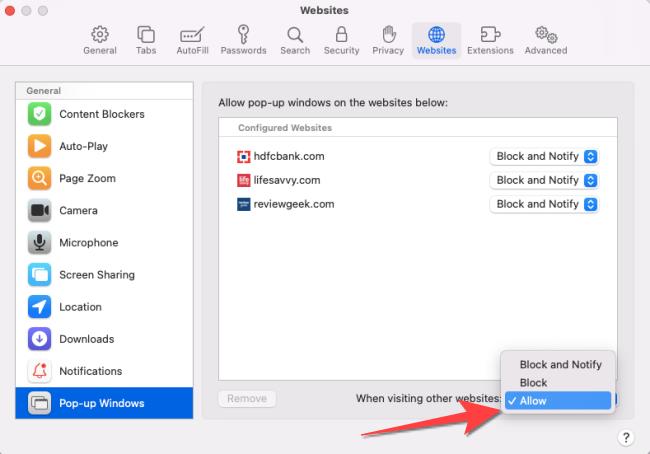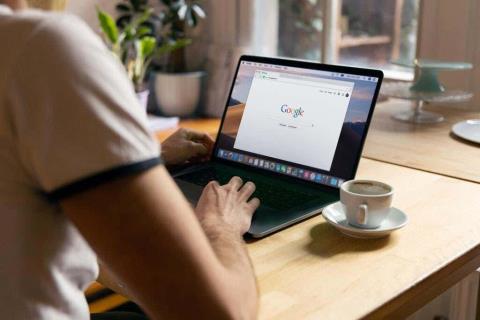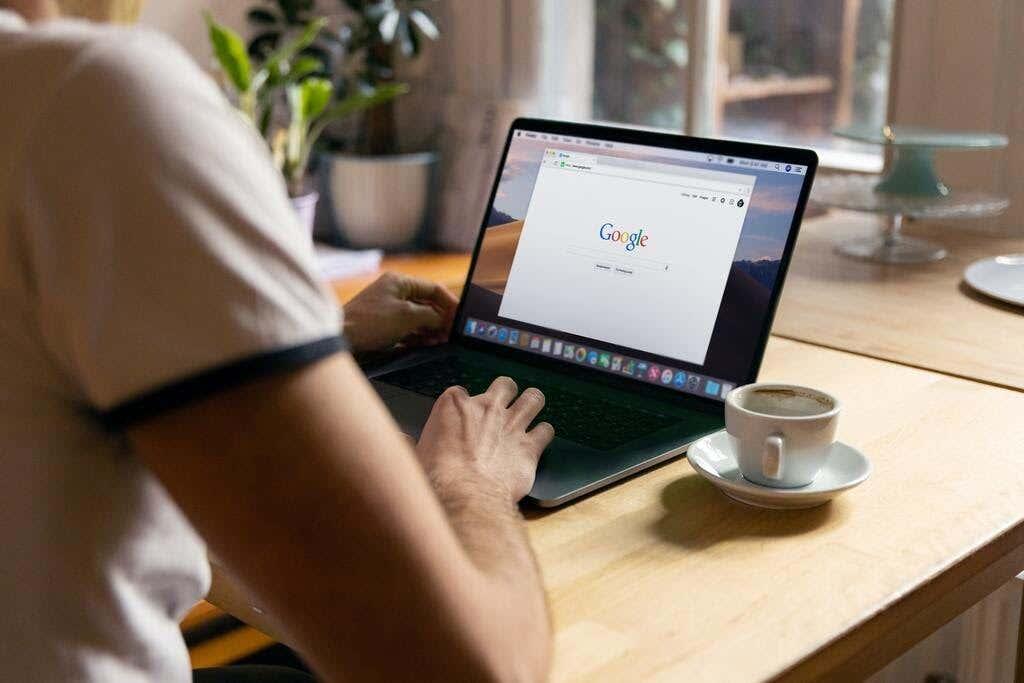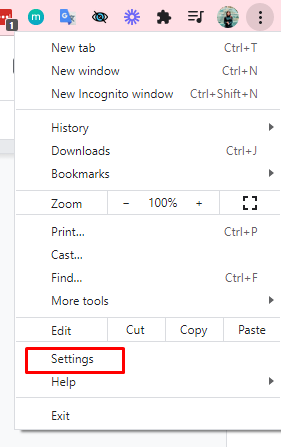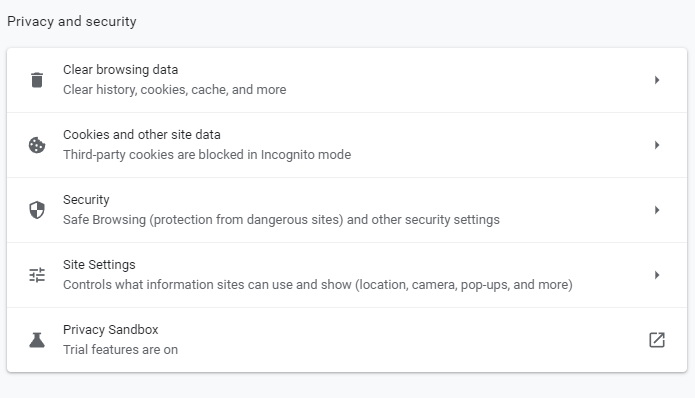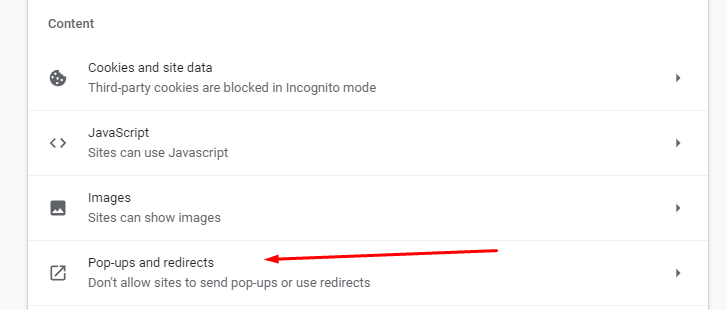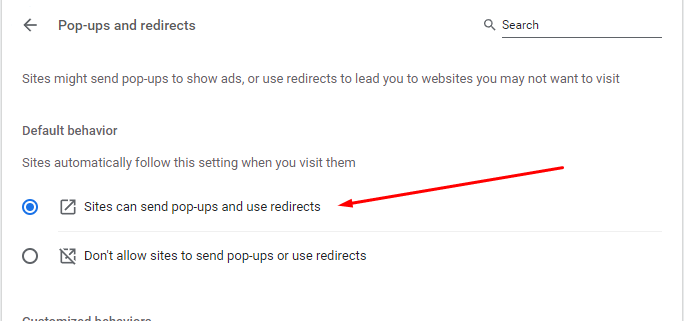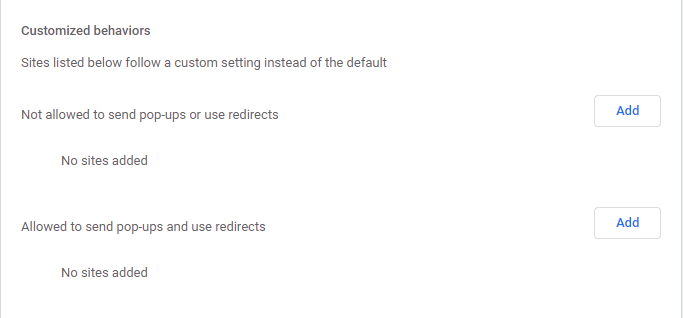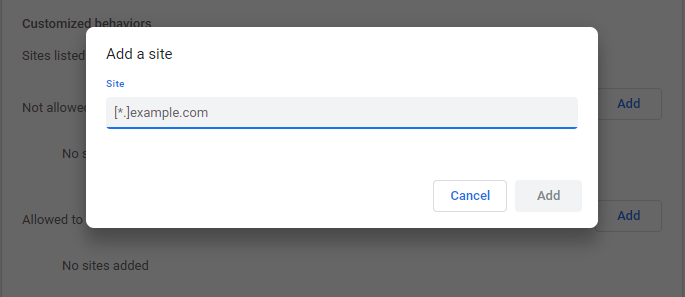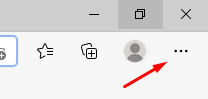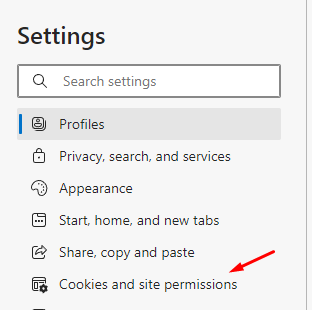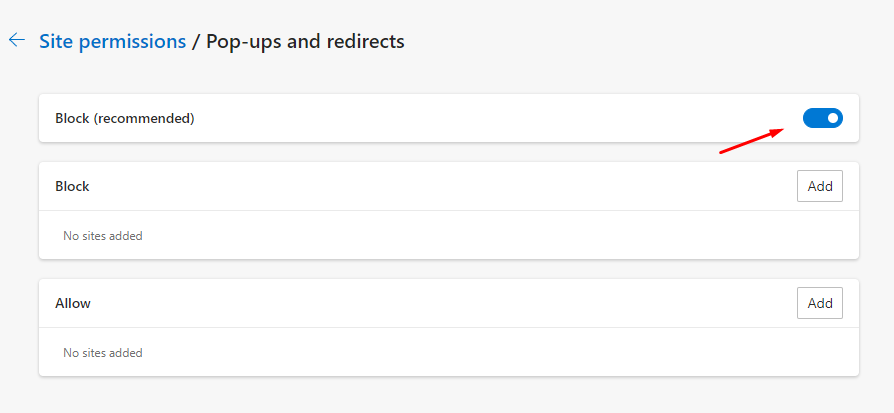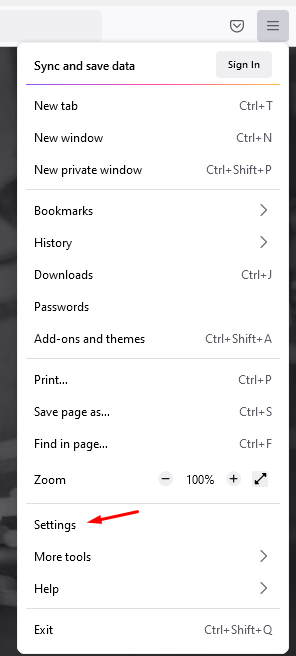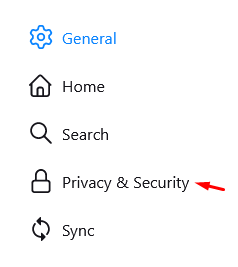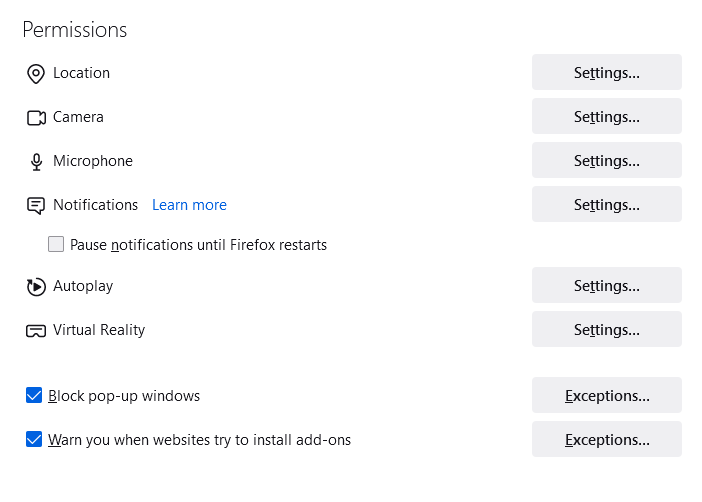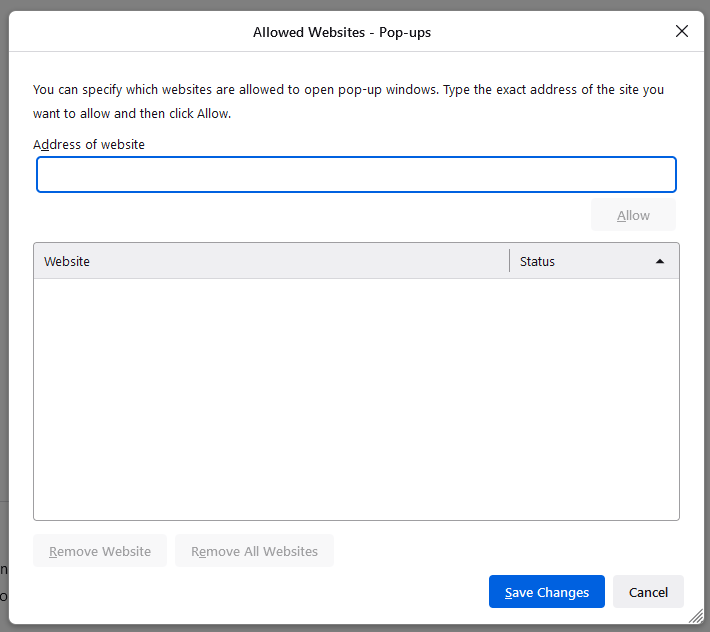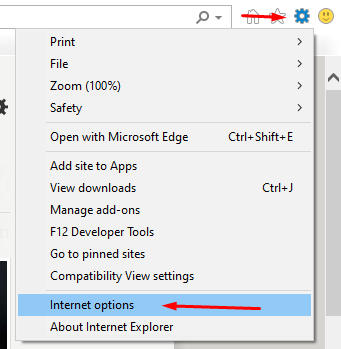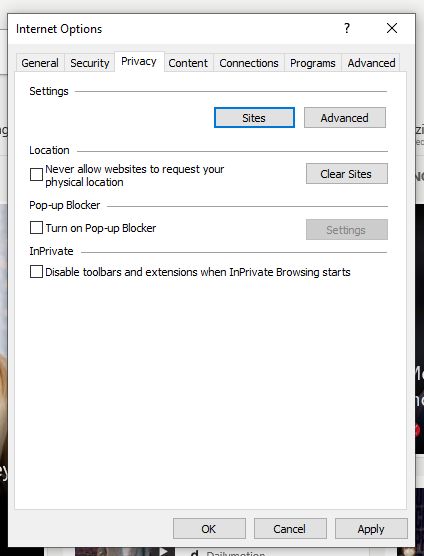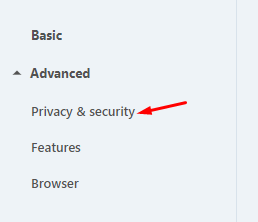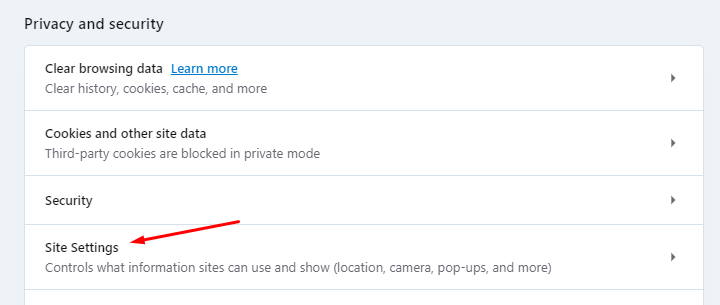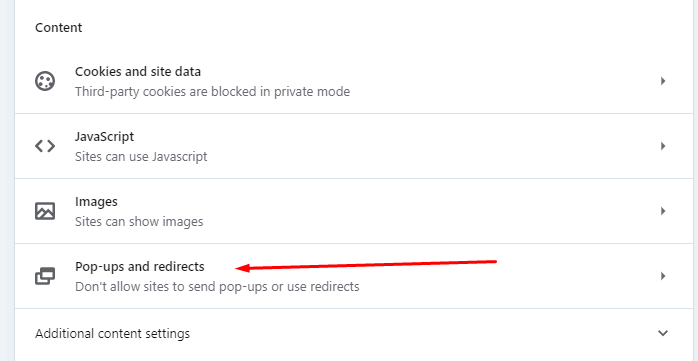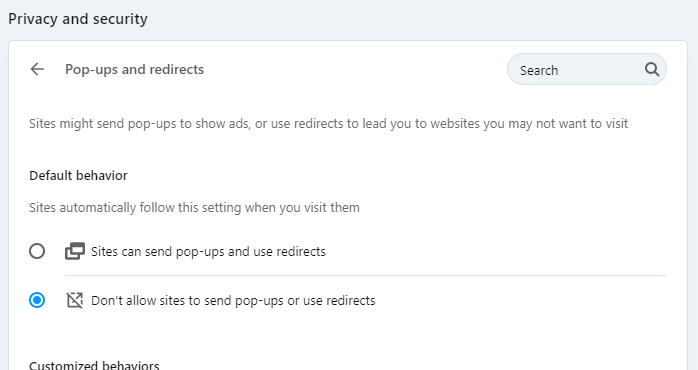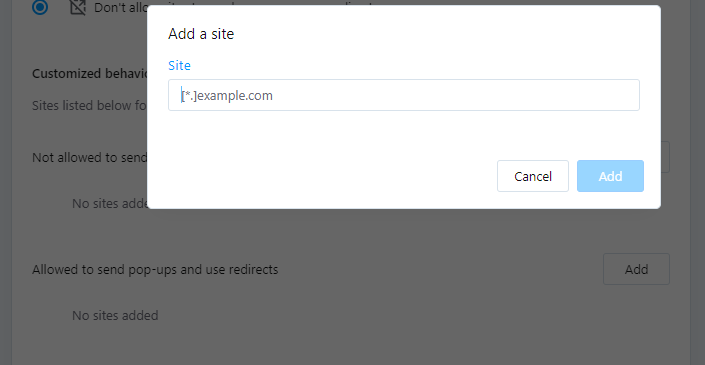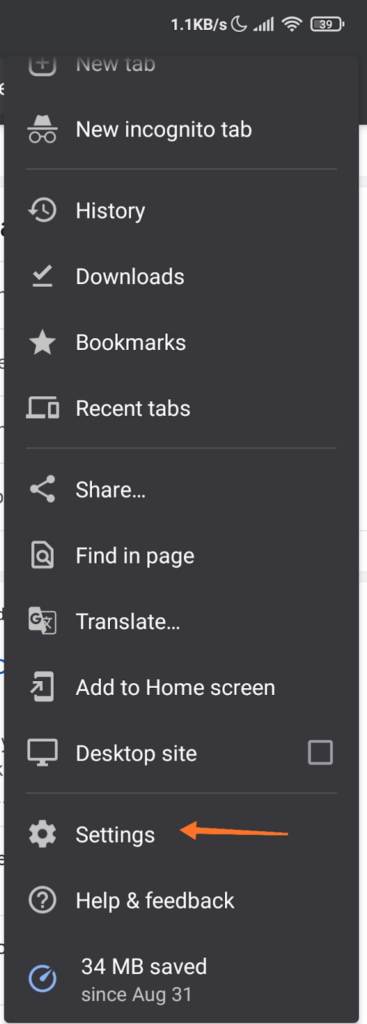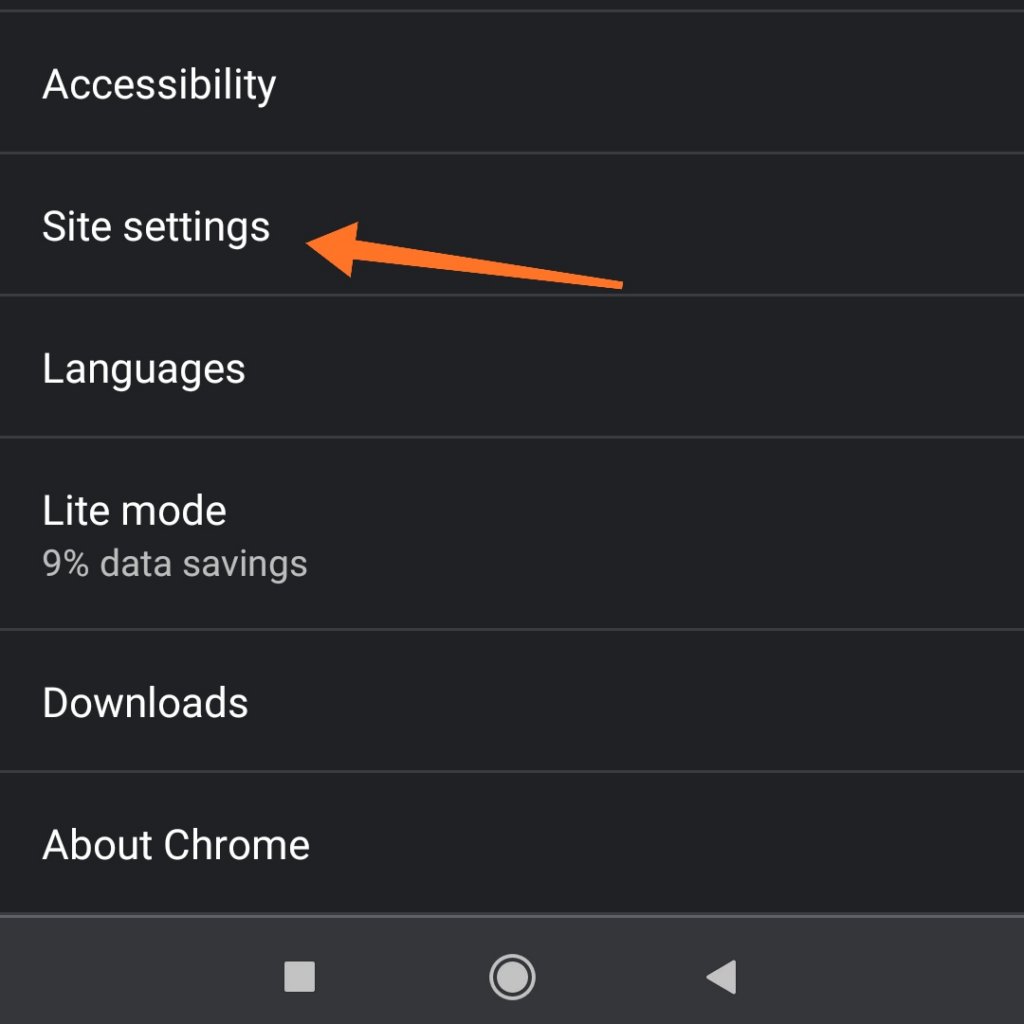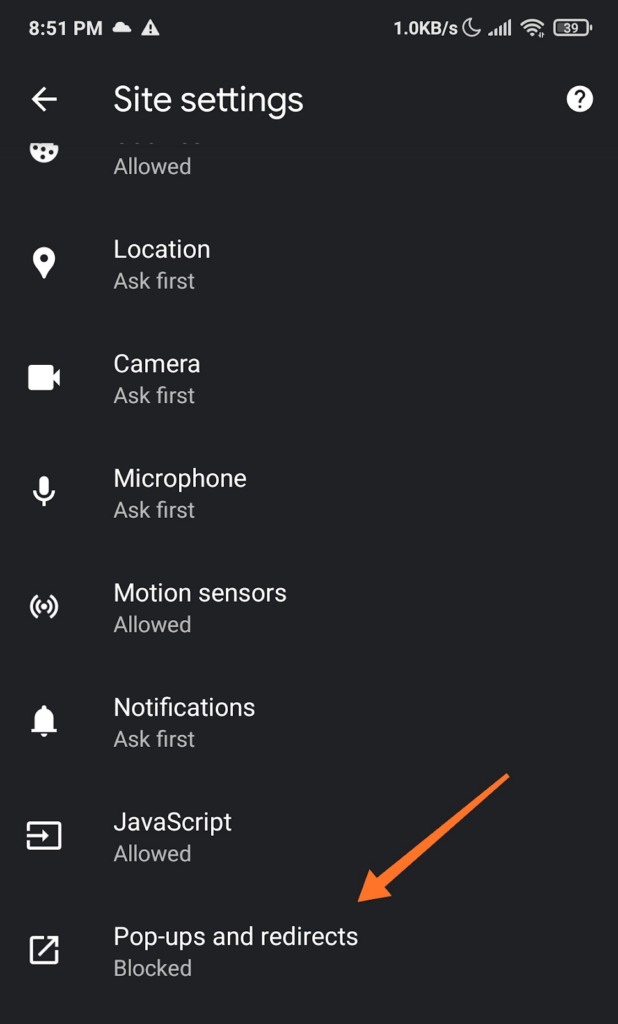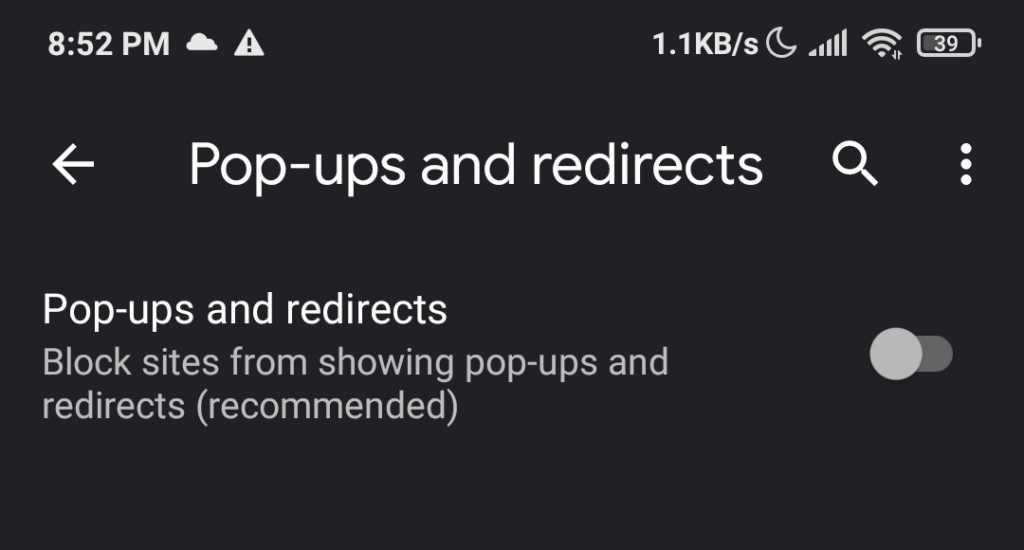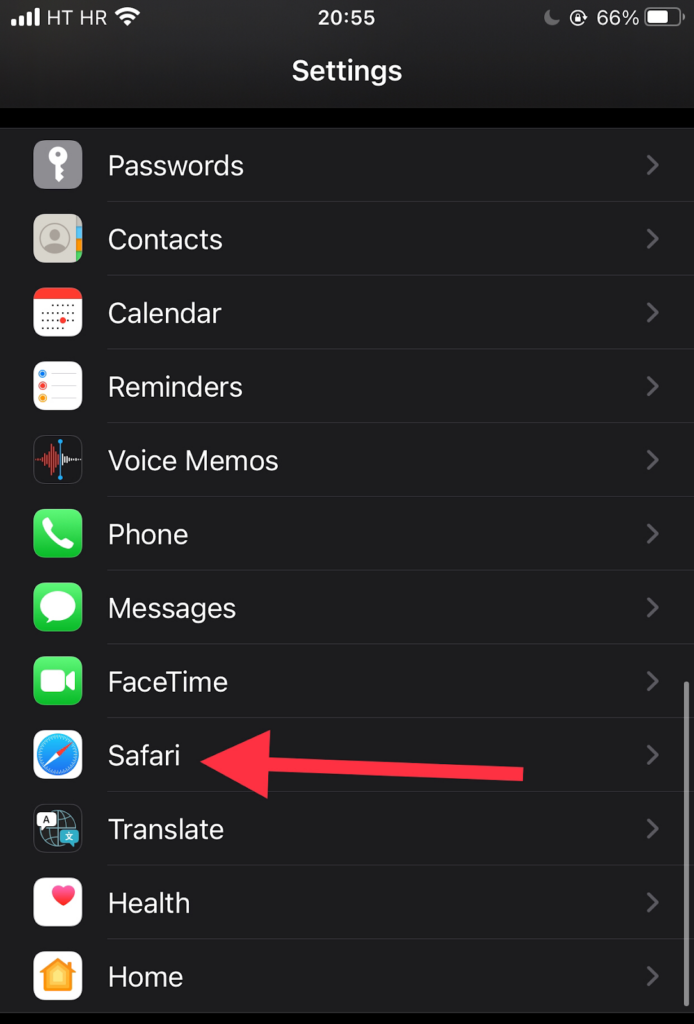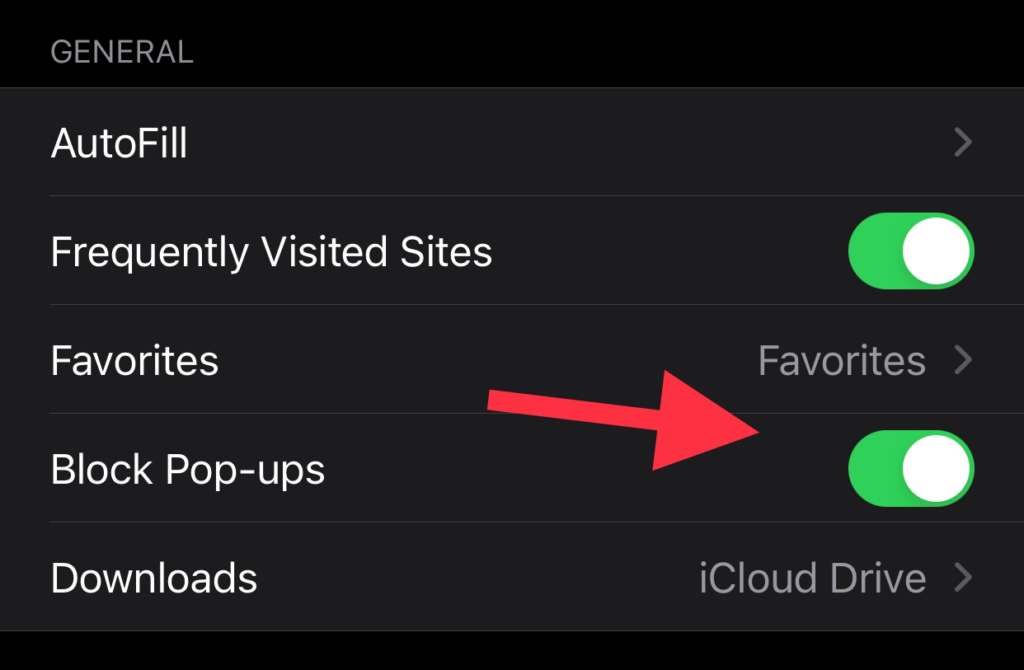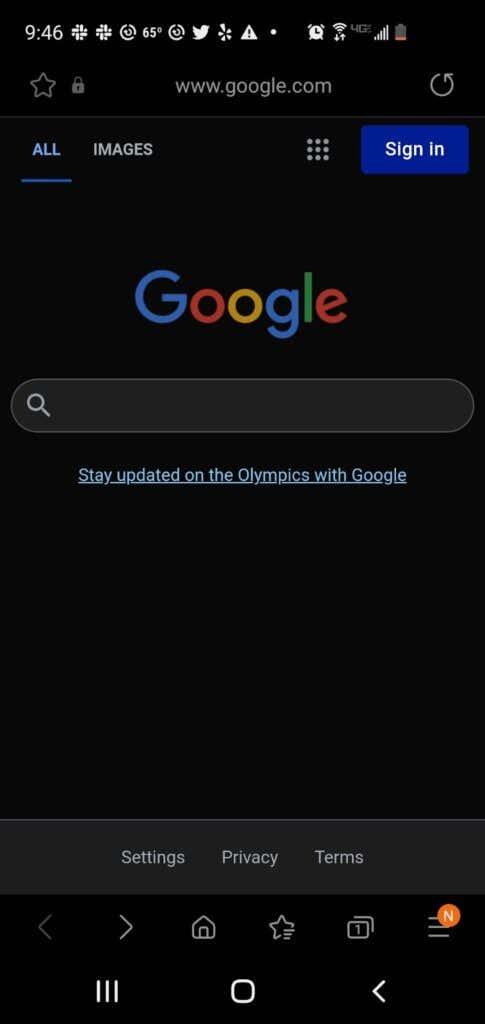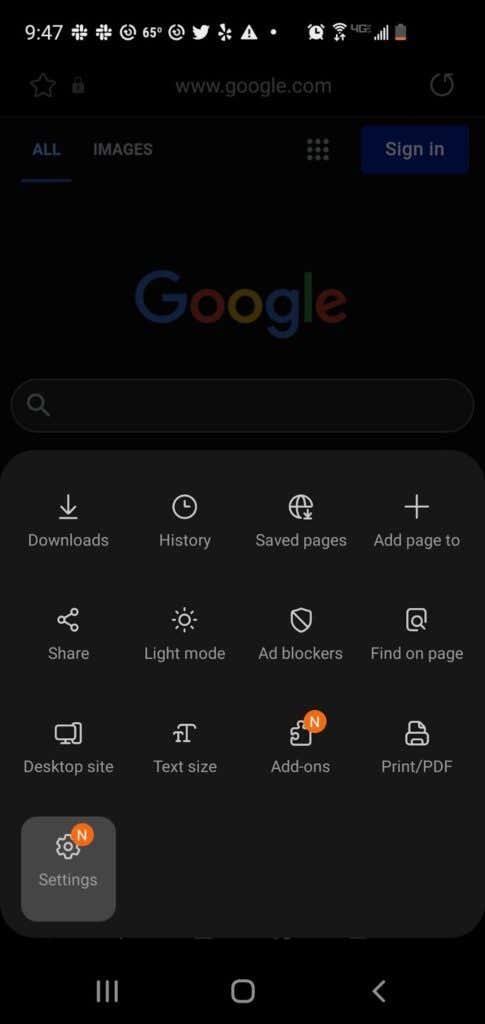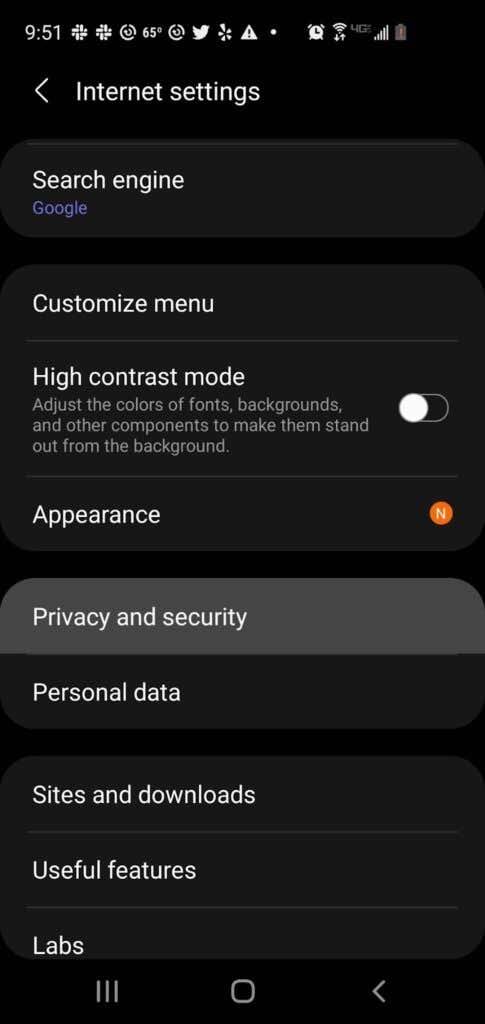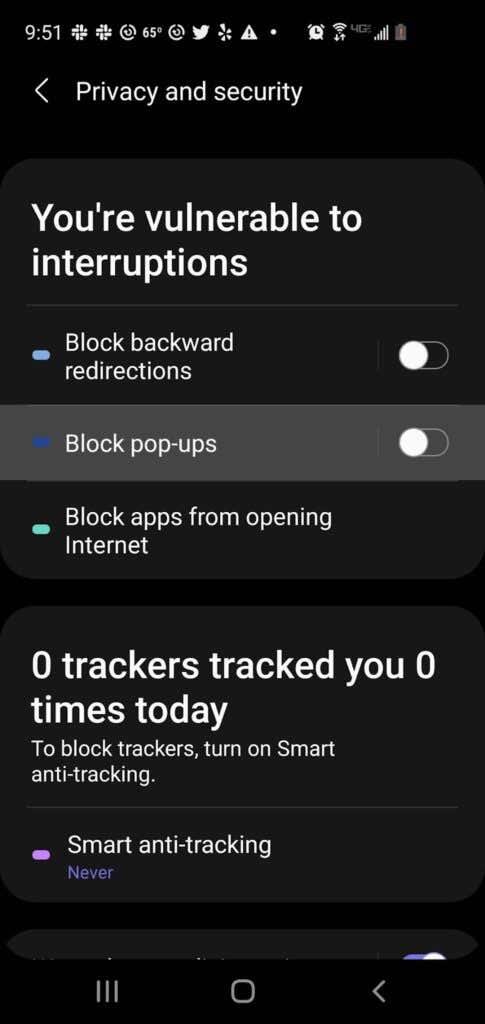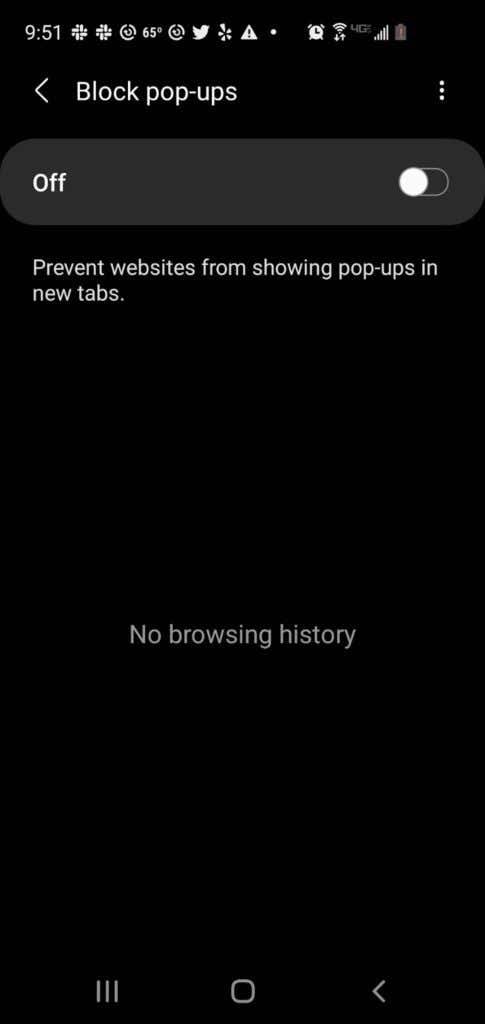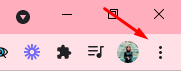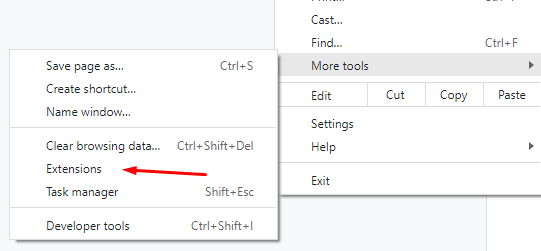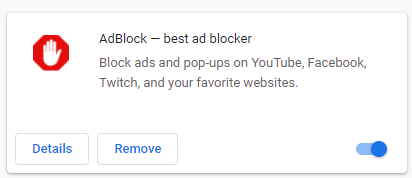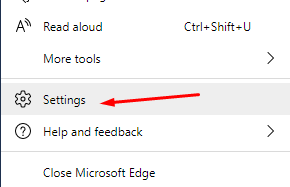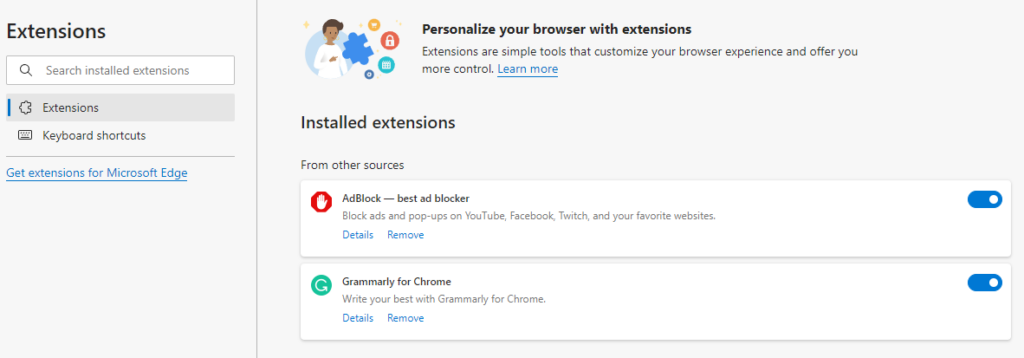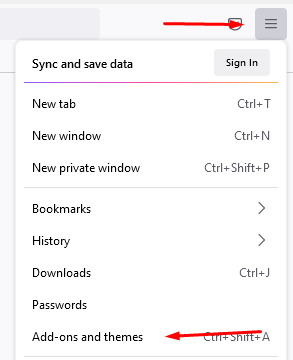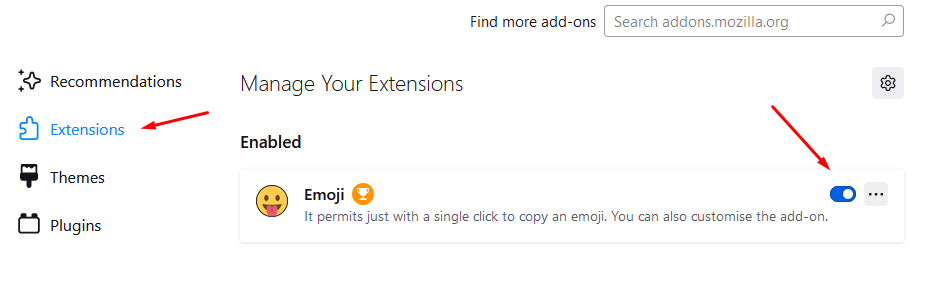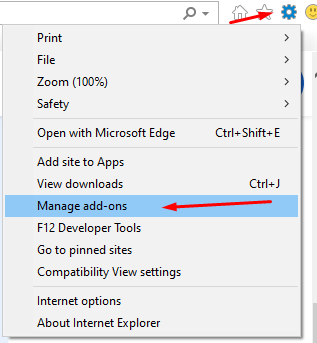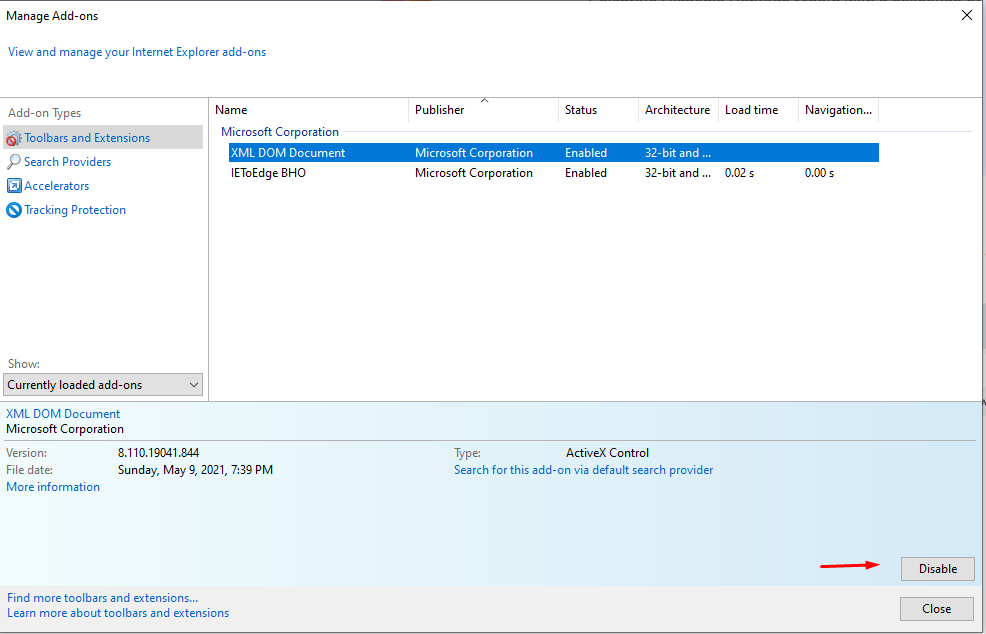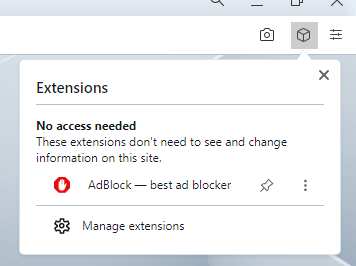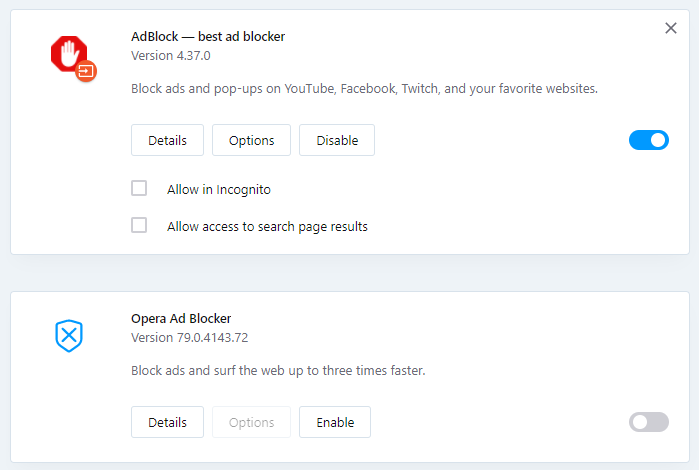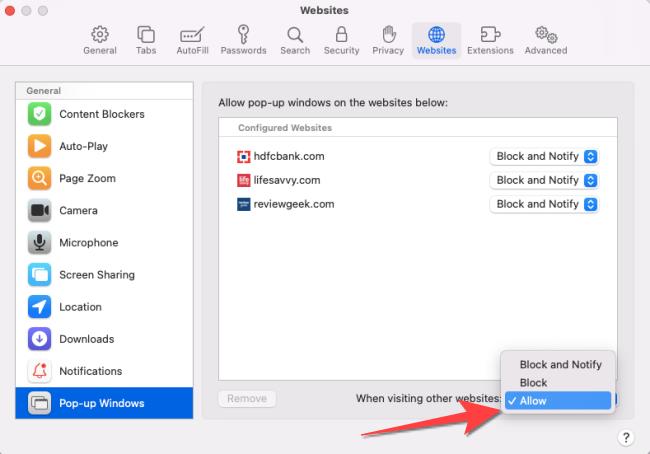โฆษณาป๊อปอัปนั้นน่ารำคาญและอันตรายด้วยซ้ำ ผู้โฆษณาใช้เพื่อวัตถุประสงค์ทางการตลาด ในขณะที่แฮ็กเกอร์ใช้เพื่อแพร่ไวรัสหรือมัลแวร์ในคอมพิวเตอร์ของคุณ อย่างไรก็ตาม ป๊อปอัปอาจมีประโยชน์ในฐานะเครื่องมือสนับสนุนการแชท
นอกจากนี้ บางเว็บไซต์จำเป็นต้องปิดตัวบล็อกโฆษณาชั่วครู่ก่อนที่จะดำเนินการบางอย่าง เช่น ดาวน์โหลดไฟล์หรือดูเนื้อหาบางอย่าง
สารบัญ
- วิธีปิด Popup Blocker ในเบราว์เซอร์เดสก์ท็อปหรือแล็ปท็อป
- โครเมียม
- ไมโครซอฟท์ เอดจ์
- ไฟร์ฟอกซ์
- อินเทอร์เน็ต เอ็กซ์พลอเรอร์
- โอเปร่า
- วิธีปิดตัวบล็อกโฆษณาในเบราว์เซอร์อุปกรณ์เคลื่อนที่
- โครม (แอนดรอยด์)
- ซาฟารี (iOS)
- ซัมซุง อินเทอร์เน็ต
- การปิดส่วนขยาย Popup หรือ AdBlocker
- โครเมียม
- ไมโครซอฟท์ เอดจ์
- ไฟร์ฟอกซ์
- อินเทอร์เน็ต เอ็กซ์พลอเรอร์
- โอเปร่า
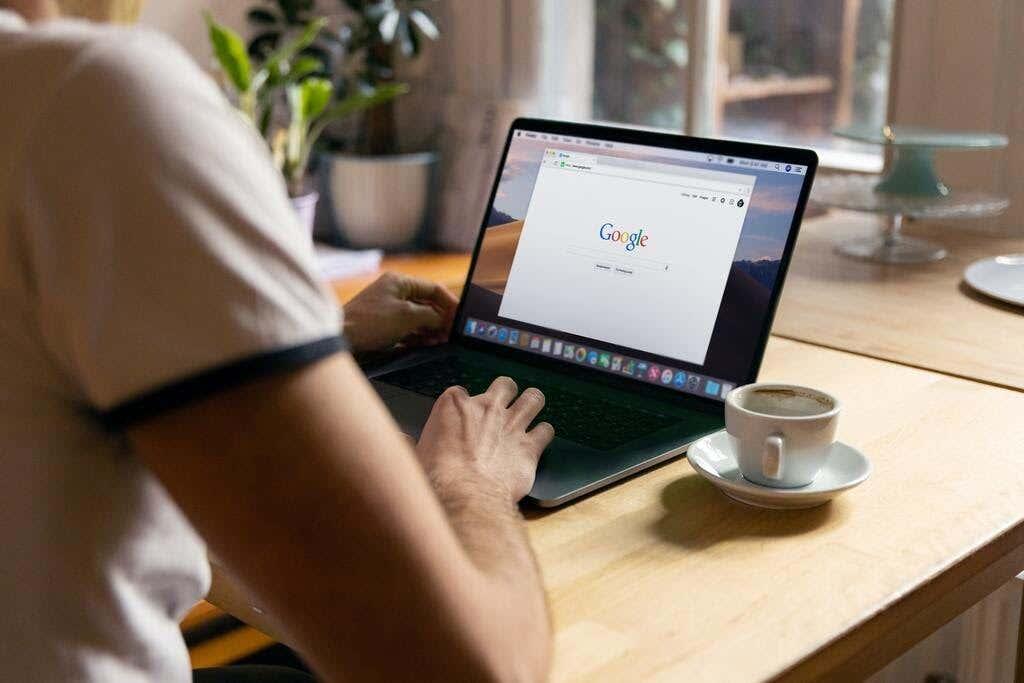
โพสต์นี้จะสอนวิธีปิดตัวป้องกันป๊อปอัปเพื่อปิดใช้งานป๊อปอัปหรือโฆษณาใด ๆ ที่คุณเห็นว่ามีประโยชน์ในระหว่างเซสชันการสืบค้นของคุณ
วิธีปิด Popup Blocker ในเบราว์เซอร์เดสก์ท็อปหรือแล็ปท็อป
เบราว์เซอร์เดสก์ท็อปและมือถือส่วนใหญ่เปิดใช้งานป๊อปอัปหรือตัวบล็อกโฆษณาตามค่าเริ่มต้น ตัวบล็อกโฆษณาไม่บล็อกโฆษณา แต่จะป้องกันไม่ให้มีการดาวน์โหลดโฆษณาลงในฮาร์ดไดรฟ์ของคอมพิวเตอร์ของคุณ ทำให้หน้าเว็บโหลดเร็วขึ้น
ต่อไปนี้คือวิธีที่คุณสามารถเปิดใช้งานป๊อปอัปหรือโฆษณาให้ปรากฏบนหน้าเว็บชั่วคราว
โครเมียม
- เลือก แท็บ เพิ่มเติม (⋮)ที่ด้านขวาบนของหน้าจอเบราว์เซอร์ Chrome

- เลือกการตั้งค่า
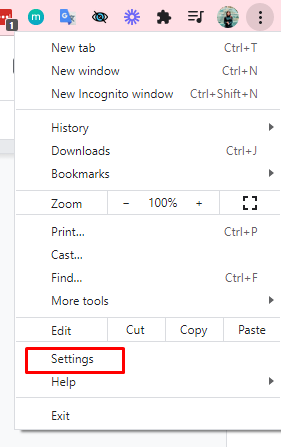
- เลื่อนลงมาจนกว่าคุณจะไปที่ส่วน ความเป็นส่วนตัวและความปลอดภัย
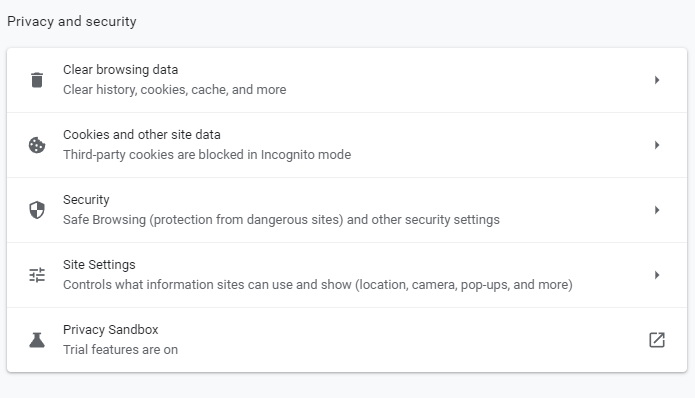
- เลือก การตั้ง ค่าไซต์
- เลือกป๊อปอัปและการเปลี่ยนเส้นทาง
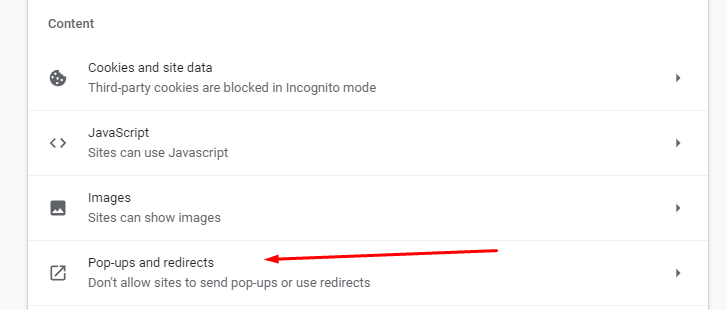
- ใน ส่วน พฤติกรรมเริ่มต้น ให้ทำ เครื่องหมายที่เว็บไซต์สามารถส่งป๊อปอัปและใช้การเปลี่ยนเส้นทาง
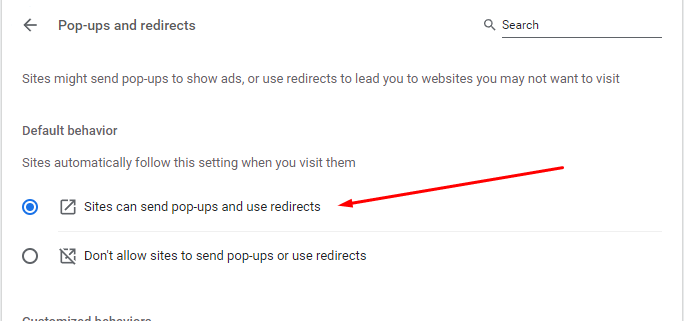
- หากคุณต้องการป๊อปอัปและโฆษณาสำหรับบางไซต์เท่านั้น ให้ไปที่ส่วน พฤติกรรมที่กำหนดเอง
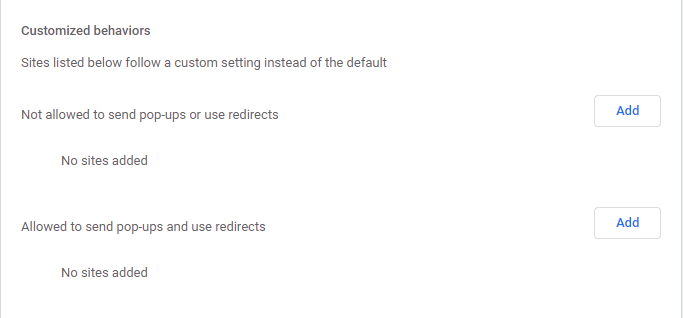
- เลือก ปุ่ม เพิ่มถัดจากอนุญาตให้ส่งป๊อปอัปและใช้ตัวเลือก การเปลี่ยนเส้นทาง พิมพ์ที่อยู่เว็บไซต์ของไซต์นั้น จากนั้นเลือก เพิ่ม
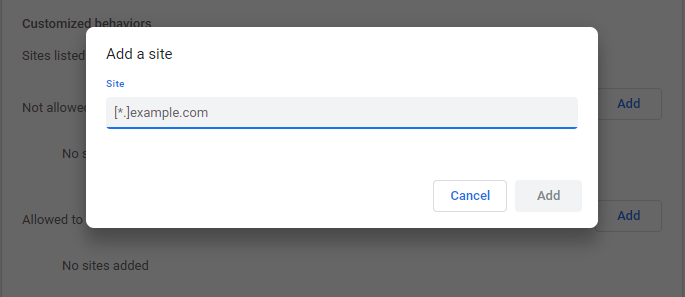
ไมโครซอฟท์ เอดจ์
- บนเบราว์เซอร์ Microsoft Edge ของคุณ เลือก ปุ่ม การตั้งค่าและอื่นๆ •••ที่ด้านขวาบนของหน้าจอ
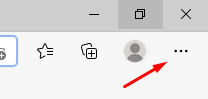
- เลือกการตั้งค่า จากนั้น เลือกสิทธิ์ ของไซต์
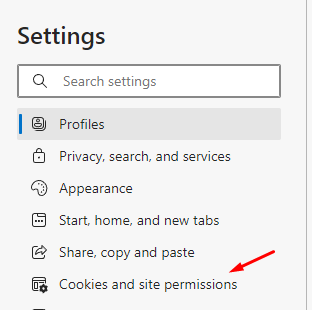
- จากนั้น เลือกตัวเลือกป๊อปอัปและการเปลี่ยนเส้นทาง เลื่อนปุ่มสลับเพื่อเปิดหรือปิดป๊อปอัป เลือกปิดเพื่อปิดใช้งานตัวป้องกันป๊อปอัป
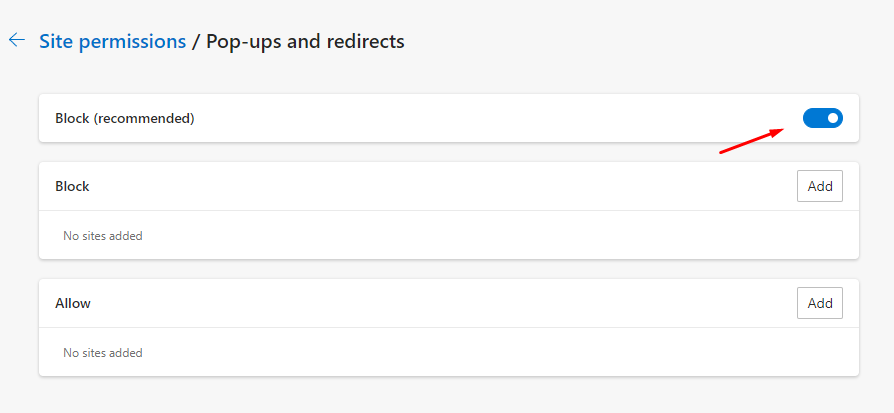
ไฟร์ฟอกซ์
- เลือกเครื่องมือใน เบ ราว์เซอร์ Firefox หากเวอร์ชัน Firefox ของคุณไม่มีปุ่มเครื่องมือ ให้เลือกเมนูเปิดแอปพลิเคชันที่ด้านขวาสุดของแถบค้นหาของเบราว์เซอร์
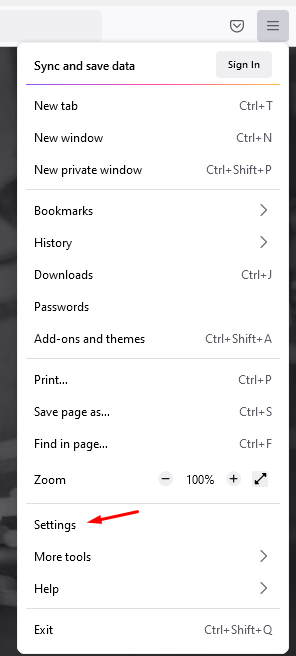
- เลือกการตั้งค่า
- เลือกความเป็นส่วนตัวและความปลอดภัยที่ด้านซ้ายของแผง
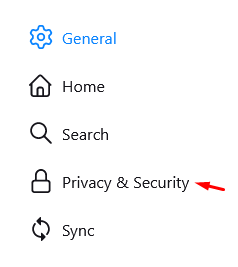
- เลื่อนลงไปที่ ส่วน สิทธิ์ก่อนเลือกบล็อกหน้าต่างป๊อปอัปด้านล่าง
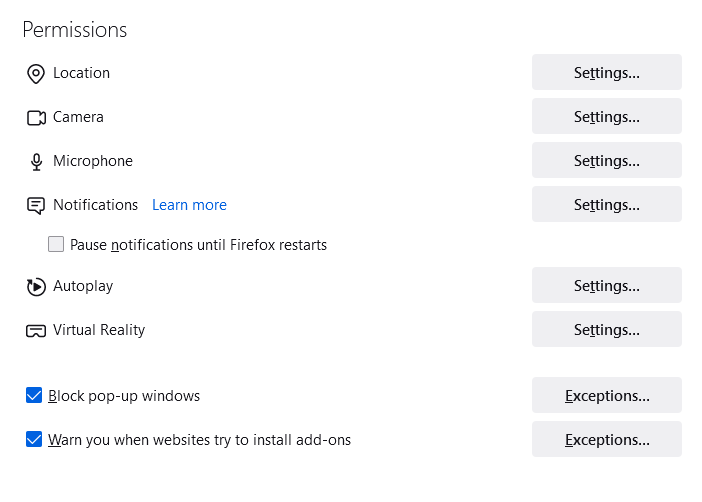
- ล้างกล่องกาเครื่องหมายถัดจากบล็อกหน้าต่างป๊อปอัปเพื่อเปิดใช้งานป๊อปอัปสำหรับเว็บไซต์ทั้งหมด
- หากคุณต้องการเปิดใช้ป๊อปอัปสำหรับบางไซต์ เลือก ช่อง ข้อยกเว้นพิมพ์ที่อยู่เว็บไซต์และเลือกบันทึกการเปลี่ยนแปลง
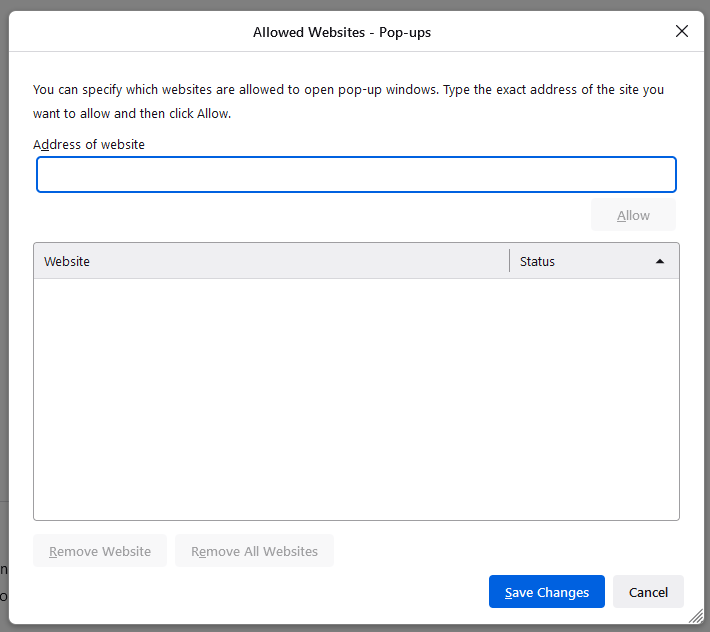
- เลือกปิดและเปิดเบราว์เซอร์ใหม่
อินเทอร์เน็ต เอ็กซ์พลอเรอร์
- เลือก ปุ่ม เครื่องมือ (ไอคอนรูปเฟือง) ของเบราว์เซอร์ Internet Explorer
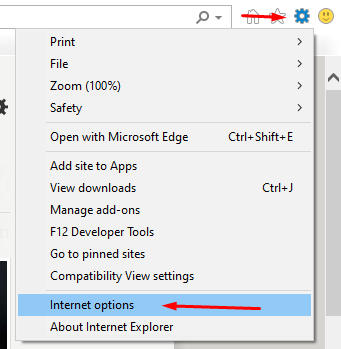
- เลือกตัว เลือก อินเทอร์เน็ต
- ไปที่แท็บความเป็นส่วนตัว ภายใต้ ตัวเลือก Popup Blockerให้ล้างกล่องกาเครื่องหมาย
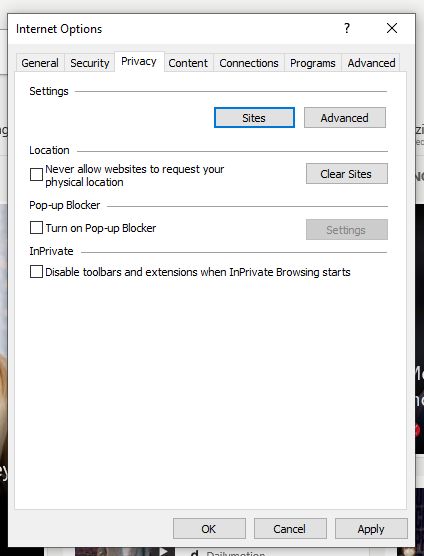
- เลือกตกลงเพื่อใช้การเปลี่ยนแปลงที่คุณทำ
โอเปร่า
- เลือก แท็บ ติดตั้งง่ายที่มุมขวาบนของหน้าแรกของเบราว์เซอร์ Opera ของคุณ

18 – ติดตั้งง่าย
- เลือกไปที่ การตั้งค่า เบราว์เซอร์แบบเต็ม จากนั้นคลิกความเป็นส่วนตัวและความปลอดภัยทางด้านซ้ายของหน้าจอ
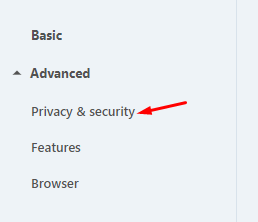
- เลือกการตั้งค่าไซต์
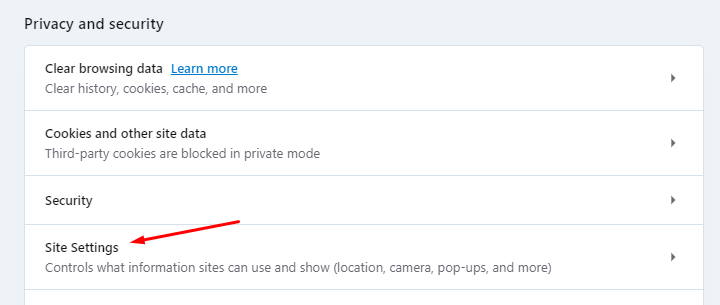
- เลื่อนลงและเลือกป๊อปอัปและเปลี่ยนเส้นทาง
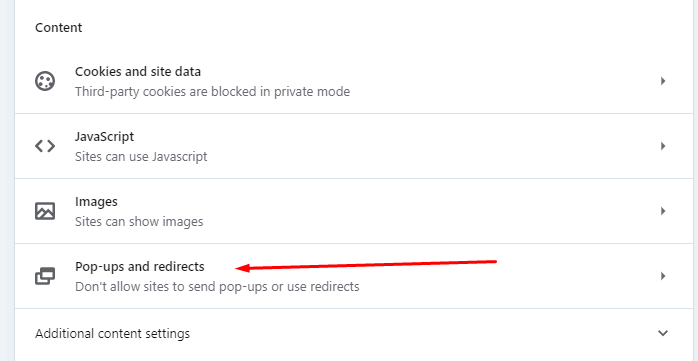
- ในส่วนพฤติกรรมเริ่มต้น เลือกเป็นไซต์สามารถส่งป๊อปอัปและใช้การเปลี่ยนเส้นทางได้
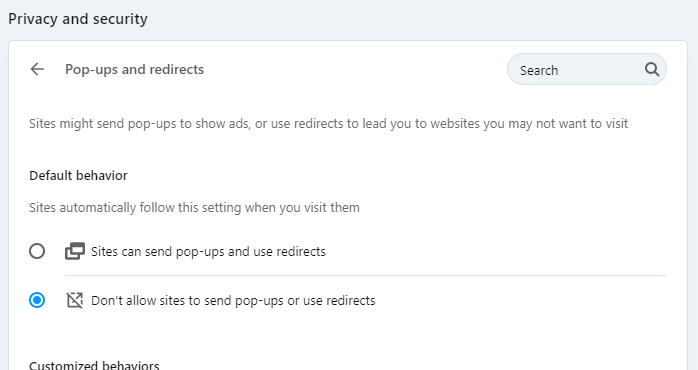
- หากคุณต้องการให้บางเว็บไซต์ปิดใช้งานตัวบล็อกโฆษณา ให้ไปที่ ส่วน พฤติกรรมที่กำหนดเองเลือกเพิ่มแล้วป้อนที่อยู่เว็บไซต์
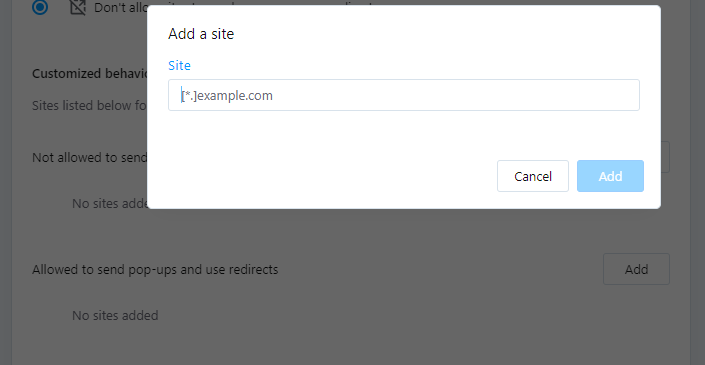
วิธีปิดตัวบล็อกโฆษณาในเบราว์เซอร์อุปกรณ์เคลื่อนที่
เช่นเดียวกับเบราว์เซอร์บนเดสก์ท็อป เบราว์เซอร์บนอุปกรณ์เคลื่อนที่ส่วนใหญ่จะเปิดใช้ป๊อปอัปหรือตัวบล็อกโฆษณาตามค่าเริ่มต้น
ด้านล่างนี้เป็นวิธีการเลิกบล็อกป๊อปอัปหรือโฆษณาชั่วคราวบนเบราว์เซอร์อุปกรณ์มือถือของคุณ
โครม (แอนดรอยด์)
- เปิดแอป Chromeโดยใช้อุปกรณ์ Android ของคุณ
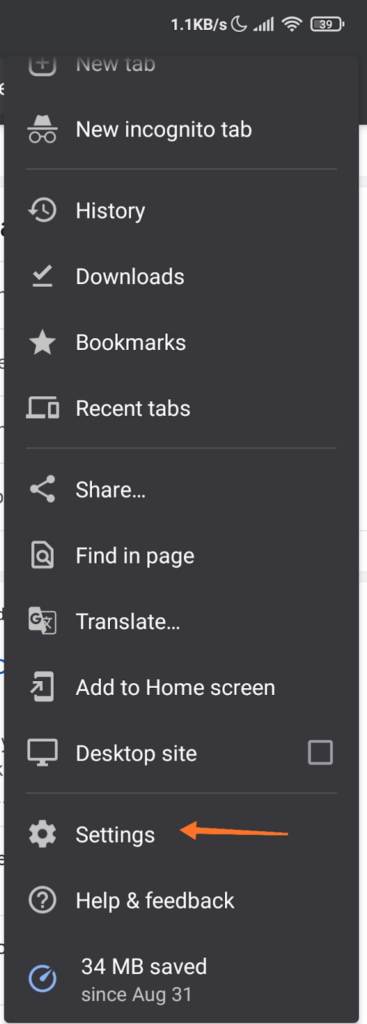
- แตะเพิ่มเติม > การตั้งค่า > การตั้งค่าไซต์ > ส่วนป๊อปอัป
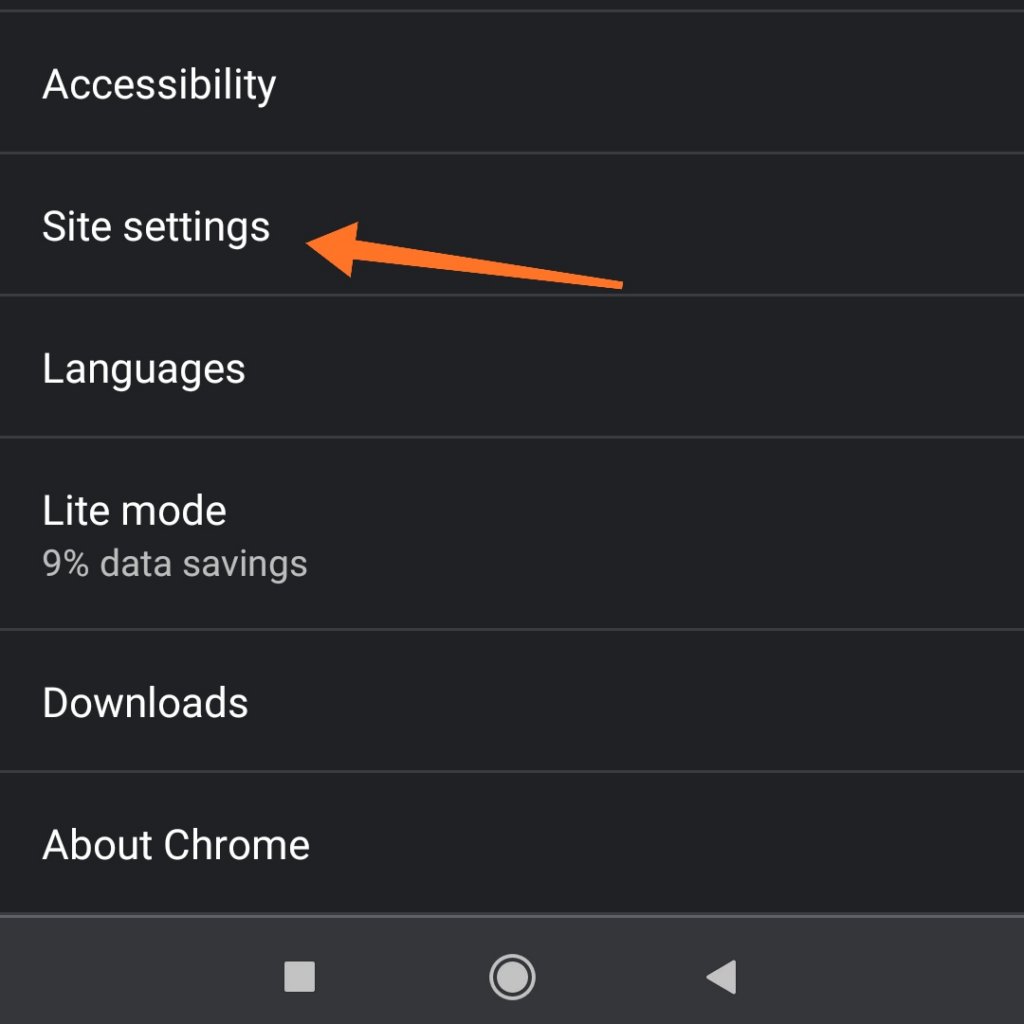
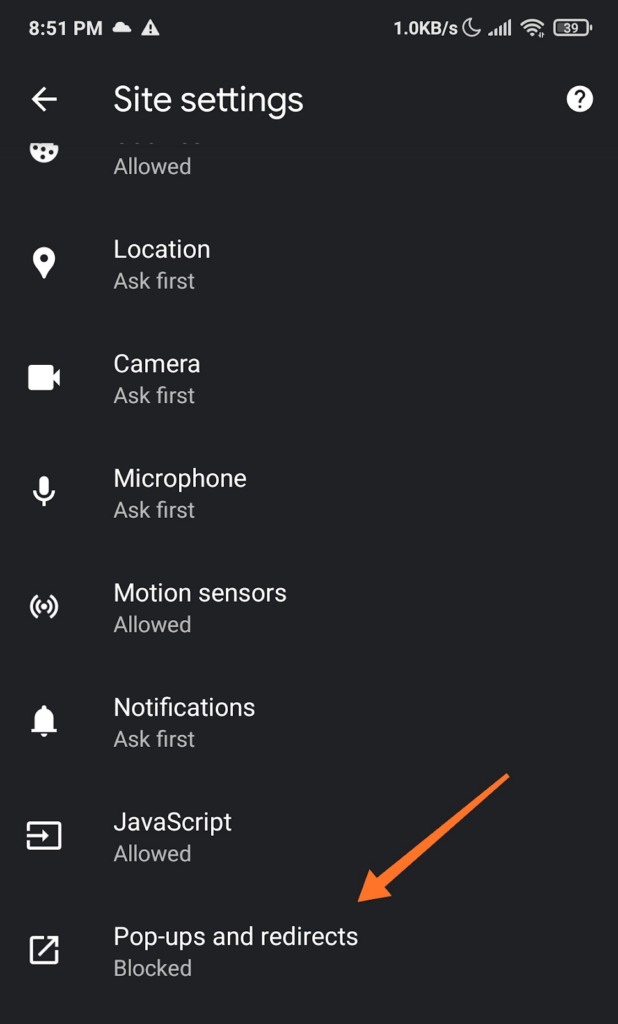
- แตะแถบเลื่อนเพื่อเปิด/ปิดคุณสมบัติตัวป้องกันป๊อปอัป
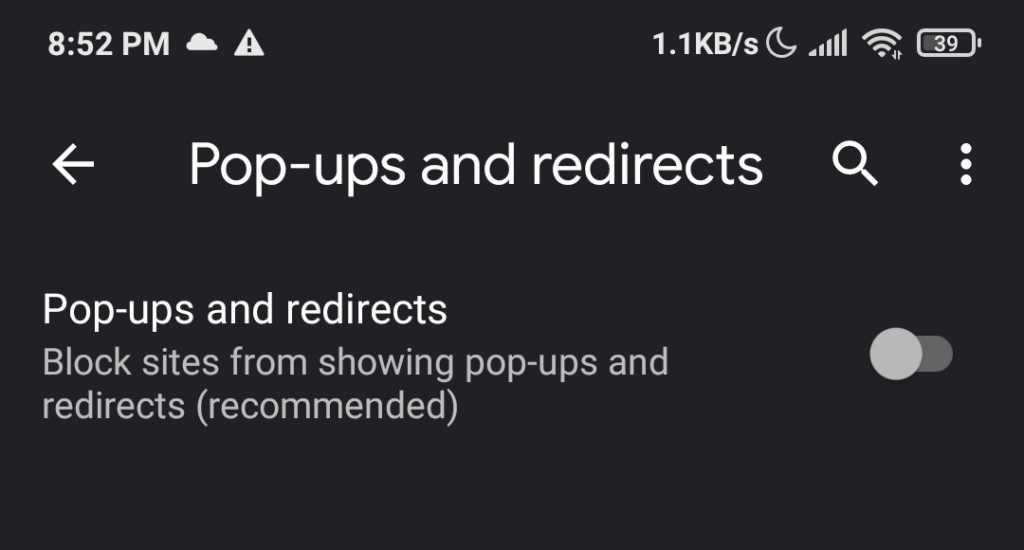
ซาฟารี (iOS)
- แตะการตั้งค่า บนหน้า จอ หลักของอุปกรณ์ Apple
- แตะSafari _
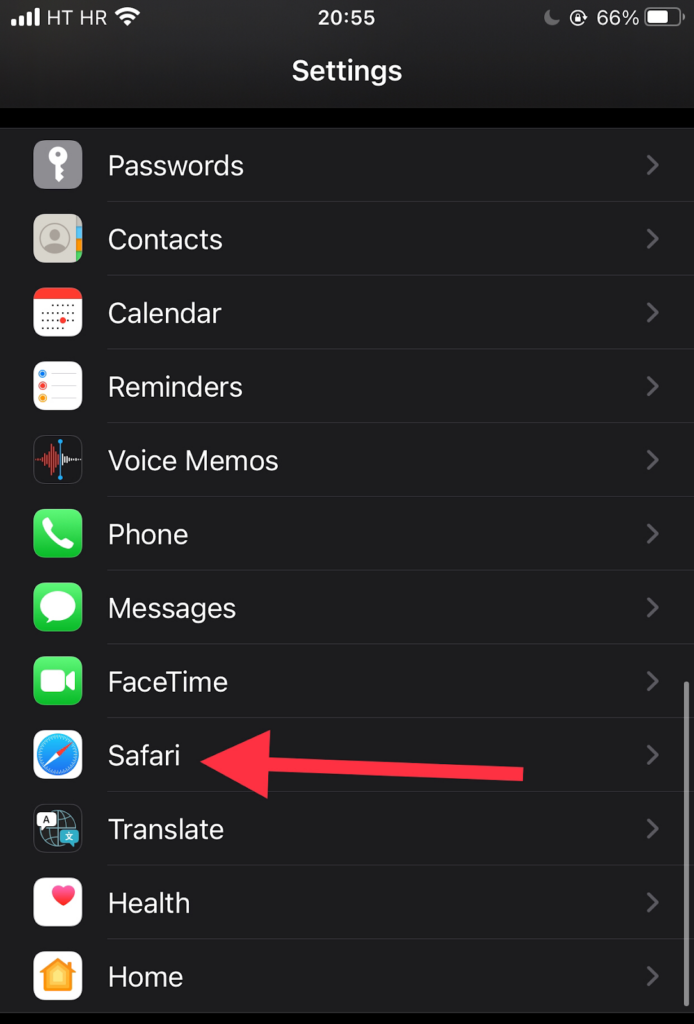
- เลื่อนลงไปที่ส่วนทั่วไป เลื่อนปุ่มสลับที่อยู่ถัดจาก ตัวเลือก บล็อกป๊อปอัปเพื่อเปิดใช้งาน (ตัวบ่งชี้สีเขียว) และปิดใช้งานตัวบล็อกโฆษณา
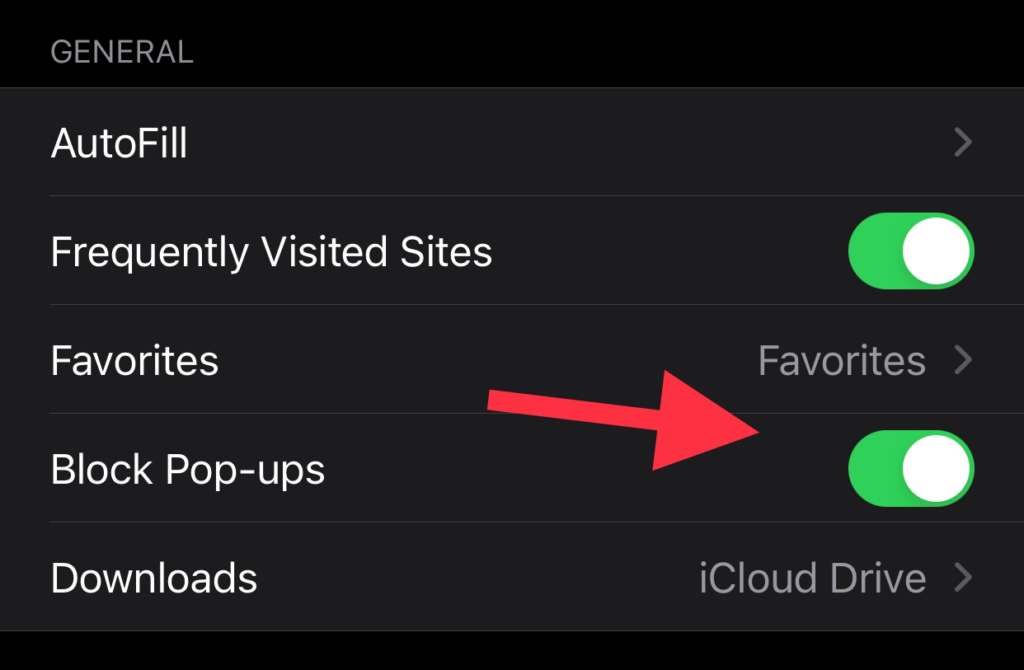
- หากโฆษณาป๊อปอัปยังคงไม่เปิดหลังจากเปิดใช้งาน ให้ลองรีเฟรชหน้า
ซัมซุง อินเทอร์เน็ต
- เปิดแอป Samsung Internet โดยใช้อุปกรณ์ Samsung ของคุณ
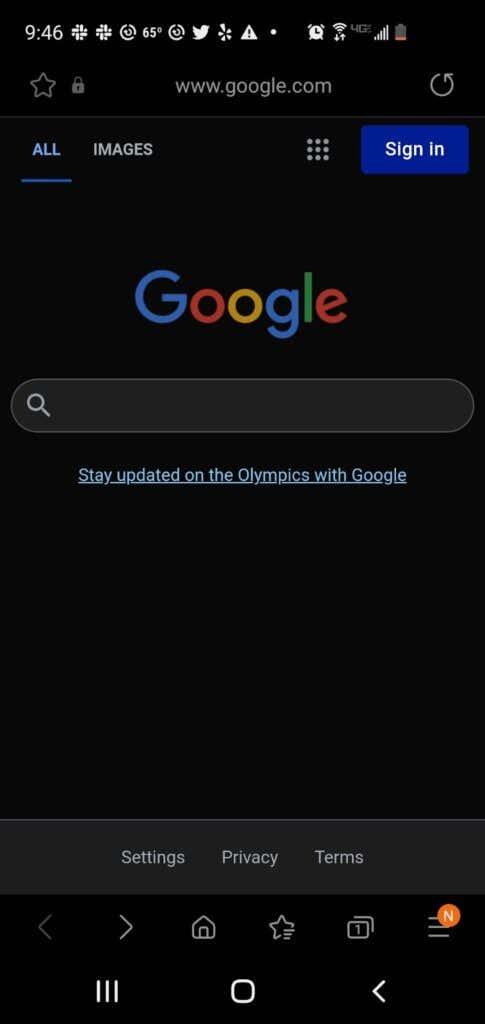
- ไปที่การตั้งค่า
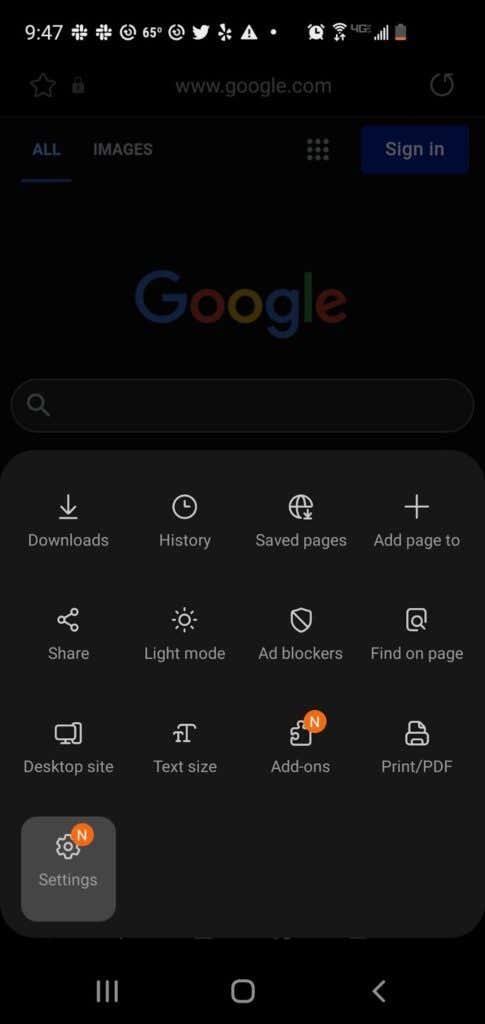
- แตะความเป็นส่วนตัวและความปลอดภัย
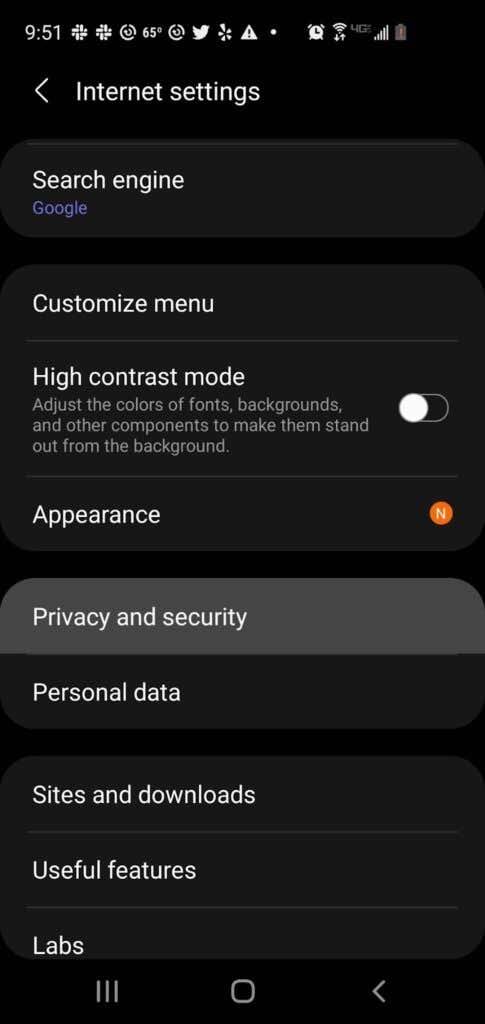
- แตะบล็อกป๊อปอัป
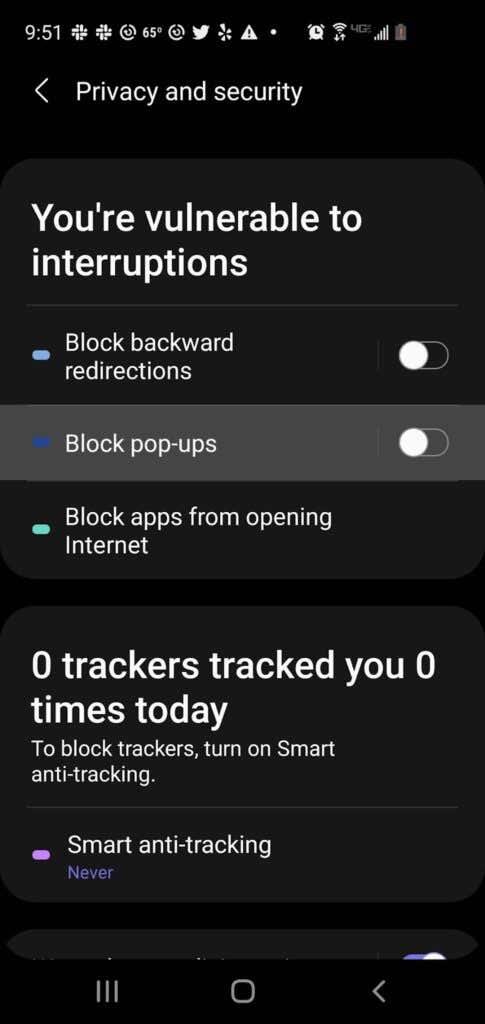
- ปิดใช้งานการสลับบนหน้าจอบล็อกป๊อปอัป
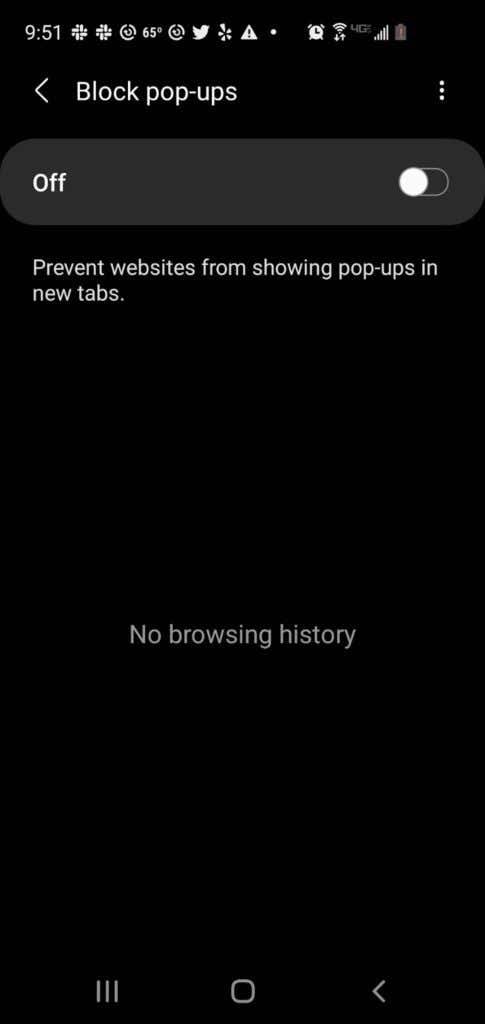
การปิดส่วนขยาย Popup หรือ AdBlocker
หากวิธีการข้างต้นใช้ไม่ได้ผล เป็นไปได้ว่าคุณมีส่วนขยายของเบราว์เซอร์ที่บล็อกป๊อปอัปหรือโฆษณา
ตัวอย่างของส่วนขยายตัวบล็อกโฆษณา ได้แก่:
- AdBlock Plus (ทำงานบน Chrome, Firefox, Opera, Edge, Safari, iOS, Android)
- uBlock Origin (ทำงานบน Chrome และ Firefox)
- Ghostery (ทำงานบน Chrome, Opera, Firefox, Edge)
- Adguard (ทำงานบน Mac, Android, Windows, iOS)
ต่อไปนี้เป็นวิธีปิดป๊อปอัปหรือส่วนขยายตัวบล็อกโฆษณาชั่วคราว:
โครเมียม
- เลือก แท็บ เพิ่มเติม (⋮)บนเบราว์เซอร์ Google Chrome
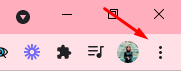
- เลื่อนตัวชี้เมาส์ไปที่เครื่องมือเพิ่มเติม
- เลือกส่วนขยาย จากรายการส่วนขยาย ดูว่าส่วนขยายใดบล็อกโฆษณาเช่น Adblock สำหรับ YouTube
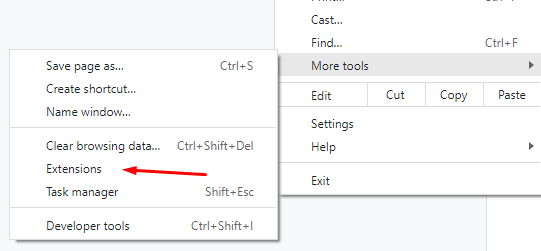
- คลิกสวิตช์ตัวเลื่อนเพื่อเปิด/ปิดส่วนขยาย
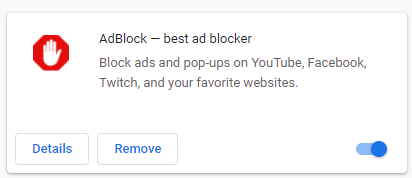
ไมโครซอฟท์ เอดจ์
- เลือกการตั้งค่าบนเบราว์เซอร์ Microsoft Edge ของคุณ
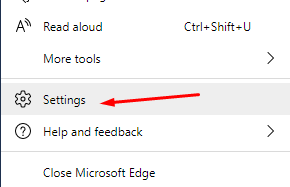
- เลือกเพิ่มเติม > ส่วนขยาย
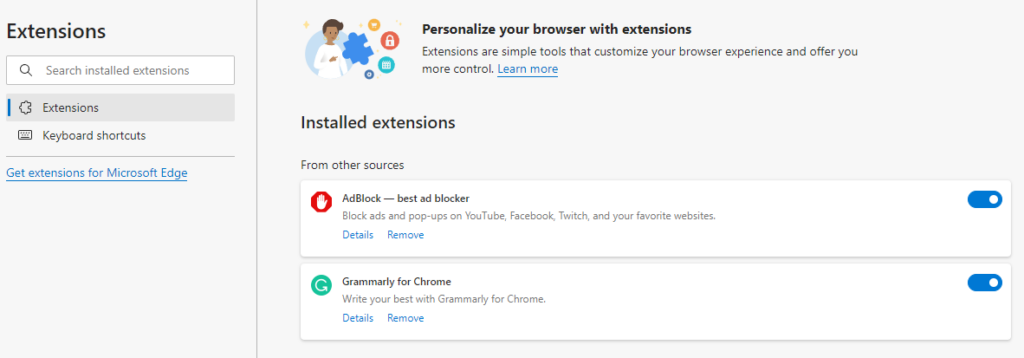
- ตรวจสอบว่ามีส่วนขยาย ad blocker ที่เปิดใช้งานอยู่หรือไม่
- คลิกปุ่มสลับข้างส่วนขยายตัวป้องกันป๊อปอัปเพื่อปิด
ไฟร์ฟอกซ์
- เลือก ปุ่ม เมนู ( ⋮ ) บนเบราว์เซอร์ Firefox ของคุณ
- เลือกส่วนเสริมและธีม
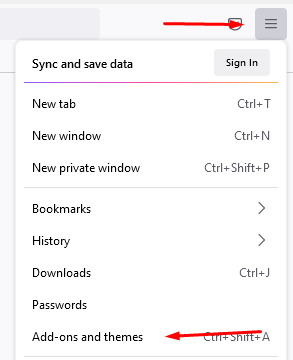
- เลือกส่วนขยาย ตรวจสอบรายการส่วนขยายและดูว่ามีส่วนขยายใดเป็นตัวบล็อคโฆษณาหรือไม่
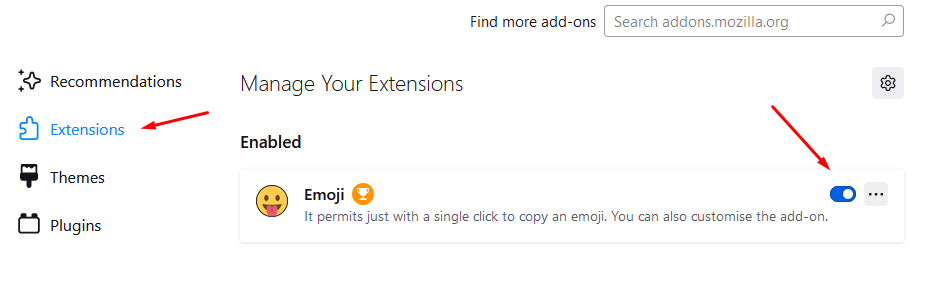
- คลิกปุ่มสลับสีน้ำเงินถัดจากส่วนขยายตัวบล็อกโฆษณาที่คุณต้องการปิดใช้งาน
อินเทอร์เน็ต เอ็กซ์พลอเรอร์
- เลือก ปุ่ม เครื่องมือบนเบราว์เซอร์ Internet Explorer ของคุณ
- เลือกตัว เลือก จัดการส่วนเสริม
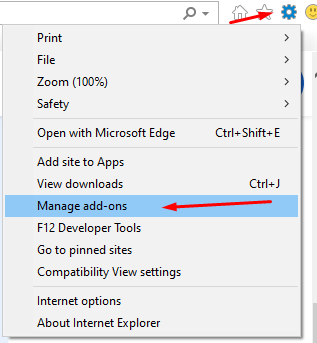
- เลือกส่วนขยายตัวบล็อกโฆษณาที่คุณต้องการเปิด
- เลือกปิดการใช้งาน
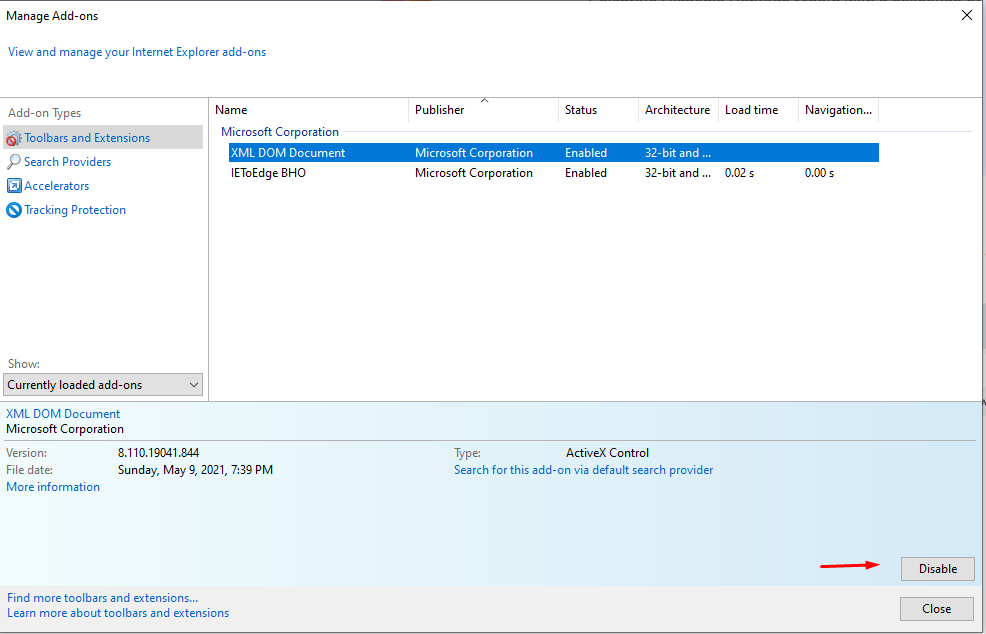
โอเปร่า
- เลือก ไอคอน ส่วนขยายที่มุมบนขวาของเบราว์เซอร์ Opera ของคุณ
- เลือกจัดการส่วนขยาย
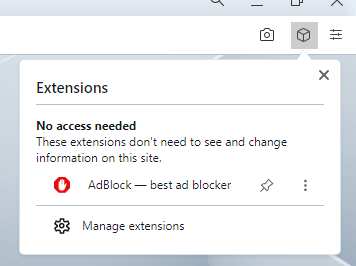
- Opera จะแสดงรายการส่วนขยายที่ติดตั้งในเบราว์เซอร์ของคุณ
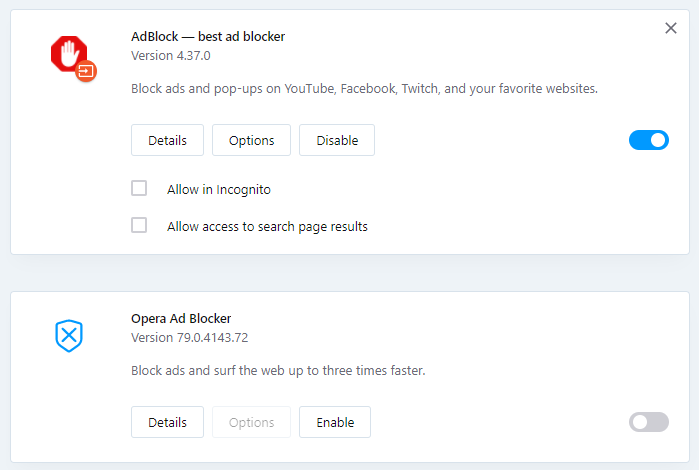
- เลือกปุ่มปิดใช้งานด้านล่างส่วนขยาย adblocker
คุณจัดการป๊อปอัปและตัวบล็อกโฆษณาอย่างไร คุณขึ้นอยู่กับเบราว์เซอร์หรือใช้ส่วนขยายเฉพาะหรือไม่ แจ้งให้เราทราบในความคิดเห็น.
ปิดการใช้งาน Pop-Up Blocker ใน Safari บน Mac
Safari บน Mac ยังมาพร้อมกับตัวบล็อกป๊อปอัปในตัว
หากต้องการปิดใช้งาน ให้เปิด Safari แล้วไปที่ Safari > การตั้งค่า > เว็บไซต์ > หน้าต่างป๊อปอัป ที่ด้านล่าง คลิกเมนูแบบเลื่อนลง "เมื่อเยี่ยมชมเว็บไซต์อื่น" และเลือก "อนุญาต"